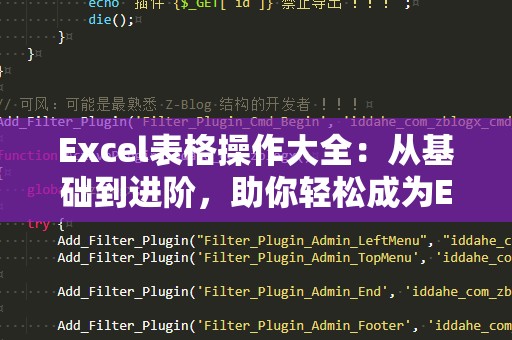在日常的工作中,尤其是在处理大量数据时,Excel作为最常用的数据处理工具,已经深入到许多行业的方方面面。无论是财务报表、销售分析,还是库存管理,Excel都扮演着不可或缺的角色。而在Excel众多强大的功能中,“SUMIF”函数以其高效、灵活的特点,成为了许多职场人士必不可少的工具之一。
什么是“SUMIF”函数?
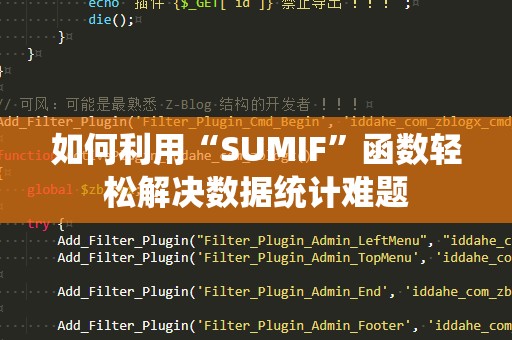
“SUMIF”是Excel中一个常用的统计函数,主要功能是根据指定的条件对符合条件的数据进行求和。相比传统的逐一筛选并求和的方式,SUMIF函数能够大大节省时间和精力,提升工作效率。例如,在一张包含销售数据的表格中,你可能希望仅统计某个销售人员的销售额,或者只统计某个地区的销售数据,这时“SUMIF”函数就能派上用场。
SUMIF函数的基本语法
“SUMIF”函数的基本语法非常简单,格式如下:
SUMIF(条件范围,条件,求和范围)
条件范围:表示你要根据什么范围来筛选数据,这个范围是你需要判断的单元格区域。
条件:指定筛选数据的标准。可以是一个数字、文本、表达式或其他条件,例如“大于1000”、“等于‘A’”等。
求和范围:是你要进行求和的数据区域。这一部分会根据条件范围中符合条件的单元格进行相应的求和。
使用实例1:根据销售人员求和
假设你有一张销售报表,其中包含销售人员的姓名和对应的销售额。如果你想统计某个销售人员的总销售额,传统方法可能需要逐个筛选和手动求和。而借助“SUMIF”函数,你只需要简单地设定条件,就能快速得到结果。
假设数据如下:
|销售人员|销售额|
|----------|--------|
|张三|1500|
|李四|1200|
|王五|1800|
|张三|2000|
现在,你想知道张三的总销售额。你可以使用以下公式:
=SUMIF(A2:A5,"张三",B2:B5)
这个公式的意思是:在A2到A5的区域内找到“张三”出现的地方,然后把对应B2到B5区域中相应的销售额进行求和。结果将会显示为3500(1500+2000)。
使用实例2:根据销售额区间求和
有时,我们不仅需要筛选某个人的数据,还需要根据某个数值范围来筛选。比如,你可能希望统计所有销售额大于1500的订单总和。你可以这样使用SUMIF函数:
=SUMIF(B2:B5,">1500",B2:B5)
这个公式表示:在B2到B5的区域内找出大于1500的销售额,并将这些符合条件的数据进行求和。结果将是3300(1800+1500)。
通过上述的几个示例,你可以发现“SUMIF”函数不仅简化了繁琐的手动计算过程,还帮助你轻松根据条件筛选和汇总数据。它的应用非常广泛,不仅限于销售数据,还可以在各类财务报表、库存管理和人力资源分析等场景中发挥作用。
高级用法:使用多个条件进行求和
虽然“SUMIF”函数已经非常强大,但它的功能并不限于单一条件的求和。当你需要根据多个条件进行筛选时,可以使用“SUMIFS”函数。与“SUMIF”不同,SUMIFS可以接受多个条件,并且会根据所有条件的限制进行求和。
“SUMIFS”函数的基本语法如下:
SUMIFS(求和范围,条件范围1,条件1,条件范围2,条件2,...)
求和范围:与SUMIF相同,指定要进行求和的数据范围。
条件范围1,条件范围2,…:指定需要进行判断的范围。
条件1,条件2,…:是你设置的条件,可以是数值、文本等。
实例:根据多个条件求和
假设你不仅想根据销售人员来统计销售额,还希望按地区进一步筛选。假如你的数据表格如下:
|销售人员|销售额|地区|
|----------|--------|--------|
|张三|1500|北京|
|李四|1200|上海|
|王五|1800|北京|
|张三|2000|上海|
现在,你希望统计张三在北京的销售额。你可以使用以下的“SUMIFS”函数:
=SUMIFS(B2:B5,A2:A5,"张三",C2:C5,"北京")
这个公式的意思是:在B2到B5的区域内进行求和,但只计算A2到A5区域中为“张三”且C2到C5区域中为“北京”的数据。最终,结果将为1500(张三在北京的销售额)。
通过使用“SUMIFS”函数,你可以更加灵活地处理多重条件的情况,帮助你从海量数据中精准筛选并进行统计。
小技巧:条件的灵活运用
在实际应用中,SUMIF和SUMIFS函数不仅可以使用简单的条件,如“=”、“>”、“<”,还支持一些更复杂的表达式。比如:
使用通配符:你可以在条件中使用通配符(例如*或?)来进行模糊匹配。比如,你想统计包含“张”字的所有销售人员的销售额,可以使用:
=SUMIF(A2:A5,"*张*",B2:B5)
这个公式表示:在A2到A5的区域内查找包含“张”字的销售人员,并对B2到B5的区域进行求和。
使用逻辑表达式:如果你希望进行更复杂的条件判断,可以直接使用逻辑表达式。例如,统计所有销售额大于1000并且小于2000的订单:
=SUMIF(B2:B5,">1000",B2:B5)-SUMIF(B2:B5,">=2000",B2:B5)
通过巧妙运用这些技巧,你可以更加灵活地筛选出符合条件的数据,从而提高数据处理的效率。
总结
无论是在简单的数据筛选求和,还是复杂的多条件求和,Excel中的“SUMIF”函数都能帮助你快速、高效地完成任务。掌握了“SUMIF”和“SUMIFS”函数,不仅能够极大地提高工作效率,还能在数据分析中减少人为错误,确保数据的准确性。因此,无论你是财务人员、销售经理,还是普通的Excel用户,都应该深入了解这些函数的应用,它们将成为你处理数据的强大助手。
希望通过本文,你能够全面掌握“SUMIF”及其进阶用法,并在实际工作中灵活应用,解决各种数据统计难题。如果你还未尝试过这些函数,赶快行动起来,让它们成为你工作中的得力帮手吧!